win7开机后黑屏看不到桌面怎么解决?最近有用户反映win7系统在开机时遇到了不显示桌面黑屏的问题,很多用户不知道如何解决?一般来说这个问题可能是资源管理器被错误删除或者被
win7开机后黑屏看不到桌面怎么解决?最近有用户反映win7系统在开机时遇到了不显示桌面黑屏的问题,很多用户不知道如何解决?一般来说这个问题可能是资源管理器被错误删除或者被病毒修改了。下面跟小编一起来看看win7开机后黑屏看不到桌面的三种解决方法吧!
win7开机后黑屏看不到桌面的三种解决方法
方法一
1、首先在桌面位置右键,点击显示桌面图标。
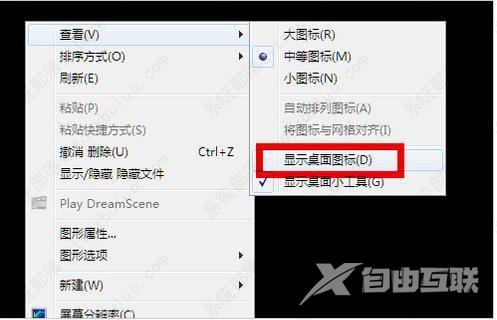
2、同时按住键盘上的esc、shift、ctrl这三个键,出现任务管理器。在任务管理器中点击左上角的应用程序。
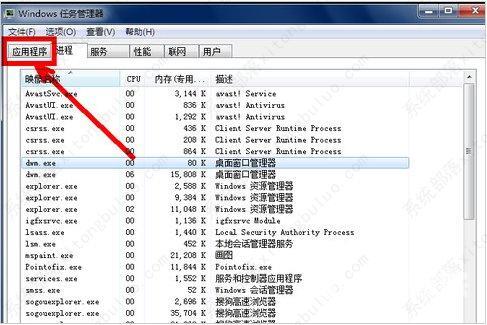
3、在应用程序选项中点击程序右下角的新任务按钮,创建新任务的输入框中输入explorer,点击确定即可。
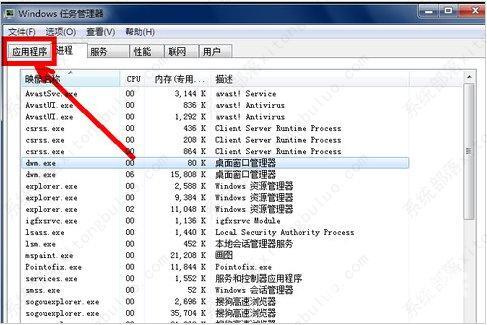
方法二
1、重启电脑,开机时连点键盘F8,进入安全模式。

2、进入安全模式后使用杀毒软件检测杀毒。

方法三
如果既不是误删了资源管理器也不是系统中毒,那可能是系统源文件出现了损坏,只能选择重装系统了。
【本文来自:美国服务器 http://www.558idc.com/mg.html提供,感恩】